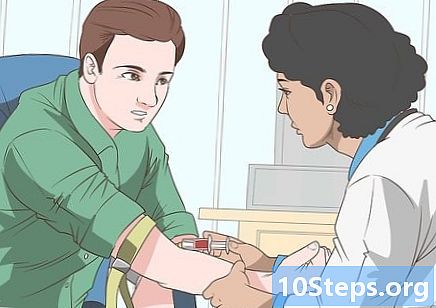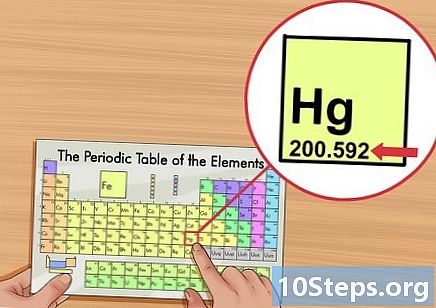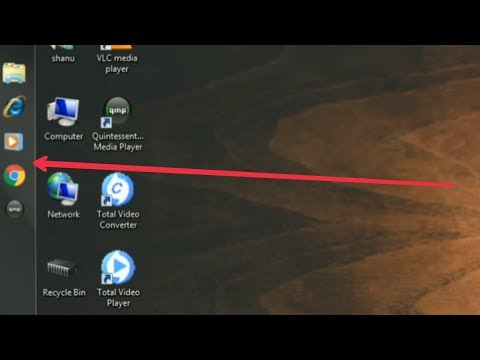
תוֹכֶן
שורת המשימות של Windows מספקת גישה מהירה לתוכניות ויישומים הפועלים במחשב שלך. הוא מכיל גם קישורים לתפריט "התחל", אזור ההודעות, לוח השנה והשעון. למשתמשים מסוימים קל יותר לנווט בשולחן העבודה על ידי הצבת שורת המשימות בפינה העליונה, השמאלית או הימנית של המסך. מאמר זה ילמד אותך כיצד לשנות את מיקום שורת המשימות ב- Windows 7, 8 ו- 10.
צעדים
שיטה 1 מתוך 4: Windows 10
הגדרות שורת המשימות "בתחתית התפריט. לאחר מכן יישום "הגדרות" ייפתח.

לחץ על התפריט הנפתח "▾" תחת הכותרת "מיקום שורת המשימות על המסך".
בחר את המיקום שאליו ברצונך להעביר את שורת המשימות. לאחר ביצוע הבחירה המיקום ישונה מיד.
שיטה 2 מתוך 4: Windows 8

לחץ לחיצה ימנית על אזור ריק בשורת המשימות. לאחר מכן ייפתח תפריט עם כלים להתאמה אישית.
ודא ששורת המשימות אינה נעולה. בסמוך לתחתית התפריט תראה את האפשרות "נעילת שורת המשימות". אם הוא נבחר, בטל את הבחירה בו והמשיך לשלב הבא.

לחץ על "מאפיינים" בתחתית התפריט. לאחר מכן, ייפתח החלון "מאפייני שורת המשימות ותפריט התחל".
לחץ על תיבת הסימון "מיקום שורת המשימות על המסך". בחר בין "שמאל", "ימין" או "למעלה" מהתפריט הנפתח כדי למקם מחדש את שורת המשימות.
לחץ על החל. # לחץ על אישור כדי לסגור את החלון. כעת שורת המשימות תשתנה למיקום החדש על המסך.
החזר את שורת המשימות למקומה המקורי. לחץ לחיצה ימנית על שורת המשימות, חזור לאפשרות "מאפיינים" בתפריט ובחר "תחתון" מהתפריט הנפתח "מיקום שורת המשימות על המסך". לחץ על אישור כדי לסגור את החלון.
שיטה 3 מתוך 4: Windows 7
לחץ לחיצה ימנית על אזור ריק בשורת המשימות.
החזק את לחצן העכבר השמאלי וגרור את שורת המשימות למיקום חדש. אתה יכול להחזיק ולגרור את הסרגל לצד החלק העליון, השמאלי או הימני של המסך.
שחרר את לחצן העכבר. כעת שורת המשימות תשתנה למיקום החדש על המסך.
החזר את שורת המשימות למקומה המקורי. לחץ לחיצה ימנית על אזור ריק בשורת המשימות, גרור אותו לתחתית המסך ושחרר את לחצן העכבר.
שיטה 4 מתוך 4: התאמה אישית של שורת המשימות
שנה את צבע שורת המשימות. לחץ על כפתור "התחל".
הקלד "שורת משימות" בתיבה "חפש באינטרנט ובחלונות". בחר "החל צבע בהתחלה, בשורת המשימות ובמרכז הפעולות" מהתפריט.
בחר צבע. הדגיש את הצבע שבחרת על ידי לחיצה על אחד הריבועים הצבעוניים.
החל על שורת המשימות. אפשר את ההגדרה "הצג צבע בהתחלה, בשורת המשימות ובמרכז הפעולות". השבת את האפשרות "הפוך את תפריט התחל, שורת המשימות ומרכז הפעולות לשקוף". סגור את חלון "הגדרות".
הוסף או הסר משאבים משורת המשימות. לחץ עליו לחיצה ימנית ובחר "מאפיינים" מהתפריט.
הפעל או השבת את תכונות שורת המשימות. בלשונית "שורת המשימות" תוכלו לבחור לנעול אותה, להסתיר אותה אוטומטית, להשתמש בכפתורים קטנים עליה או לשלב את הכפתורים המוצגים בשורת המשימות.
הוסף סרגל כלים לשורת המשימות. בכרטיסייה "סרגל הכלים" תוכל להוסיף סרגל כלים לכתובת אינטרנט, קישור, מחוון סוללה או סרגל כלים בשולחן העבודה. לחץ על "החל" כדי לשמור את השינויים, ועל "אישור" כדי לסגור את החלון.
טיפים
- אתה יכול גם ללחוץ לחיצה ימנית על שורת המשימות ולגרור אותו למיקום הרצוי ב- Windows 8 ו- 10.
אזהרות
- העברת שורת המשימות יכולה לשנות את מיקום סמלי שולחן העבודה וקיצורי הדרך. יתכן שתצטרך לסדר אותם מחדש באופן ידני במקרה זה.